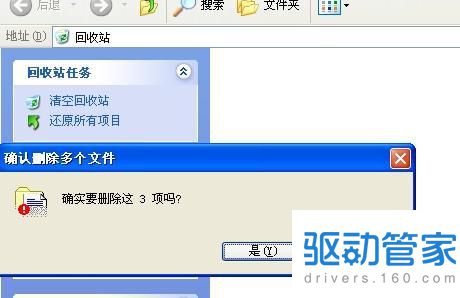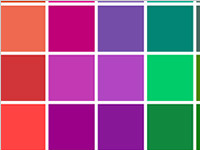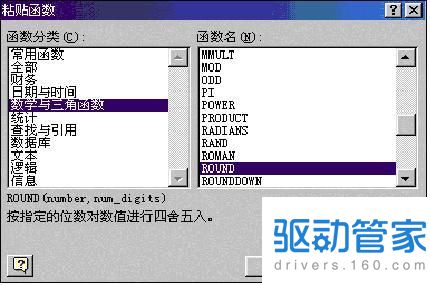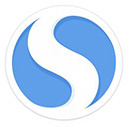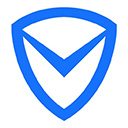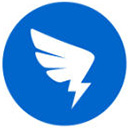电脑怎么锁屏?锁屏快捷键是什么?
电脑怎么锁屏
当人们在使用电脑的时候难免会遇到中途离开的情况,可能就是一小会,此时不想关机,也不想让别人在此期间操作自己的电脑,因此就需要为电脑添加一个密码使它处于锁屏状态,那么具体怎样设置才能让电脑锁屏呢,下面就一起来看看吧。
1、首先自然是需要为电脑创建一个密码。点击开始按钮,然后找到控制面板,点击进入控制面板操作界面,然后找到用户账户选项,点击进入界面进行添加密码操作。当然不同的操作系统添加用户密码的操作略有不同,下面以XP操作系统为例。


2、进入之后选择需要添加密码的用户账户,一般都只有一个Administrator超级管理员用户(如果你没有创建其他用户的情况下),平时也是使用它进行登录操作,为它添加密码即可(如果你不是使用此账户作为登录账户,需要为登录账户做设置密码才行)。

3、然后点击创建密码,我们便会来到密码创建界面,前两项是输入密码和确认密码操作,最后一个框中是填写密码提示,就是为了当你忘记密码的时候可以根据提示想起设置的密码。完成之后我们点击创建密码即可完成密码的创建。


4、以上准备工作完成之后就可以进行锁屏操作了。来到桌面,选择空白地方,鼠标右击,选择属性选项,来到属性操作界面之后需要选择屏幕保护程序选项卡,然后点击进入屏幕保护程序界面进行相关操作。


5、找到“在恢复时使用密码保护”的相关文字,在设置和预览按钮的下面(具体的位置如下图红线标注处所示),前面有个选择框,可以点击勾选它,然后点击确定按钮,就完成了电脑锁屏的操作了。

6、接着来看看效果吧,进入刚才的设置屏幕保护程序的选项卡,然后点击等待设置等待时间,把它调成最短的一分钟,然后等待一分钟,便会出现屏保,点击屏保之后进入不是自己的操作系统,而是输入密码操作,证明锁屏成功了。


锁屏快捷键是什么
点击键盘上的win键+L键即可完成立刻锁屏操作,当然这需要用户手动操作,切不可忘记。

注意事项
在创建密码的时候可以填写密码提示语句,如果你的记性不好的话可以填写与设置密码相关的提示语句,方便你在忘记密码的时候能够找到线索。
当想要更改密码的时候操作同上,只不过创建密码选项改为了更改密码选项。
为了保证电脑锁屏切实起到效果,可以把屏保时间设置为3到5分钟,既不影响平时操作,也可以在忘记锁屏操作的时候及时进行锁屏。
-
怎么在excel中打下标?excel下标方法介绍
在excel中怎么打下标呢 下标经常出现在数学公式中,同时也可以将一些文字作为下标作为一个注释使用,那么下面笔者就来分享下怎么在excel中实现下标方法,来看看吧。
详情2017-12-07 15:32:09责编:小Q 来源:驱动管家 人气: -
word怎么生成目录?word把章节抽出来生成目录的方法
word如何把章节抽出来生成目录?1、首先设置好标题列表格式。2、在word文档中编辑的章标题、节标题并不是目录能读取到的格式,所以要把这些格式改一下。也非常方便只要光标点在标题上,然后点一下你所需要的格式。
详情2017-12-07 17:51:10责编:小Q 来源:驱动管家 人气: -
回收站已经删除的文件还能找回吗?
很多人都有定时清理电脑的习惯,经常习惯定期把没用的文件删除。但是有时回收站的文件太多,会使得电脑运行变得有些慢速,所以也同样需要定期清理回收站的文件,定期来清空一次回收站。但是若突然需要一份以前的文件,但这份文件又已经不小心在回收站被删除了,那我们应该怎么办呢?怎样才能找回在回收站已被删除的文件呢?
详情2017-11-29 09:06:41责编:小Q 来源:驱动管家 人气: -
电脑突然出现绿屏的现象要怎么处理
在当今社会中,电脑已经成为我们生活不可缺少的一部分,电脑不仅能够让你在学习中提高工作效率,它可以让我们获得更多的知识,同时,它已经被广泛应用在我们的工作中,大大的提高了我们的工作效率,但是,有时,电脑会出现一些莫名其妙的故障,这时,我们应该怎么办呢?对于电脑突然出现绿屏,你应该怎么办呢?下面就让我来为大家做详细介绍吧。
详情2017-11-27 18:09:28责编:小Q 来源:驱动管家 人气: -
Win10增加了哪些功能?Win10正式版的细节
据说,微软本次宣布将针对 Windows 8 1、Windows Phone 8 1,甚至是 Windows 7 用户提供第一年免费授权升级 Windows 10,以此来吸引更多用户加入到 Windows 生态中。所以希望升级电脑系统的人千万不要
详情2017-10-31 17:26:20责编:小Q 来源:驱动管家 人气: -
win7防火墙在哪里设置?设置win7防火墙的方法
现在我们使用的电脑大多装的是win7系统,这也是,一种趋势了吧,XP的时代已经翻篇了,win8很多网友反映查找东西的时候不太方便,win7系统很便利哦,但是在工作中也会给一些不熟悉的朋友们带来程序操作上的困扰,比如关闭或者打开防火墙,就不是那么容易找到,这里小编就给大家介绍新版win7的防火墙设置操作步骤!
详情2017-12-13 11:07:17责编:小Q 来源:驱动管家 人气: -
excel分类汇总的方法是什么?
excel表格中怎么快速合并相同内容?工作中经常有同事喜欢把相同的内容合并到一起,一两个还好,手工合并一下就好了,要是很多怎么办呢?有没有简单的方法呢?答案是肯定有的。没有做不到,只有想不到,带你玩转excel。我们本系列将会介绍四种方法,大家好好学习额,学会了,妈妈就再也不用担心我要了做表加班了。本此介绍,分类汇总法。
详情2017-11-15 16:00:46责编:小Q 来源:驱动管家 人气: -
怎么节省Win7系统的电池电量
怎么节省Win7系统的电池电量?1 空闲资源的能耗当一台计算机启动后,不会一直处在全负荷运行状态,因此会有很多空闲时间,所以空闲时间里耗电量就成为电源管理的一个重要技术。在Windows7里,空闲时的耗电量得到
详情2017-10-27 14:02:19责编:小Q 来源:驱动管家 人气: -
想要设置win10任务栏透明怎么做?
win10任务栏透明?1、首先需要开启Win10中的任务栏透明选项,如下图所示,打开设置——个性化——颜色,开启“使开始菜单、任务栏和操作中心透明”选项。
详情2017-12-14 13:49:34责编:小Q 来源:驱动管家 人气: -
怎么设置excel四舍五入的算法?
excel四舍五入如何向上向下取整?1、可以看到上面的数字,都是小数,我们如果需要让他向上取整,就要设置个公式。2、公式如下“=roundup(单元格,保留小数位数)”,就能看到黄色显示的整数列出现了
详情2017-11-15 20:33:46责编:小Q 来源:驱动管家 人气:
- 英特尔病毒防护技术是什么
- 怎样优化内存
- 金士顿2GB DDR3 1333能组建三通道么
- 安卓平板电脑也可以下载谷歌智能助手了
- 2018年最值得期待的12款智能机,排名第一是谁?
- Mac OS X截取整个屏幕的快捷键是什么
- Linux下如何配置网络
- A6处理器怎么样
- 如何看电脑显卡性能
- 显示器黑屏如何解决
- 横屏也可以用面容ID解锁,快来下载苹果最新beta系统
- reddit用户用人工智能制作了一段假视频:换脸
- Win7如何利用DVD Maker制作照片视频
- 电脑上不了网
- 盈通GTX460-1024GD5游戏高手支持VGA输出吗
- 怎样修复硬盘零磁道
- 色温是什么
- 李楠称将魅族新手机继续使用flyme系统,没有小圈圈
- Spotify等平台呼吁布鲁塞尔加强监管,指责苹果和亚马逊的不公平竞争
- 玩游戏的电脑配置有哪些